苹果12怎么批量删除照片?我们在日常生活中,通常会使用手机进行各种场景拍照、应用截图,而这就导致我们的相册中有很多没用的照片,而且IPhone12手机会自动上传这些照片,然后占用iCloud储存空间,那怎么批量删除照片呢,苹果12怎么批量删除照片,下面就和小编一起来看看吧!
1、首先打开IPhone 12手机中的【相册】,进入相册中批量删除照片;
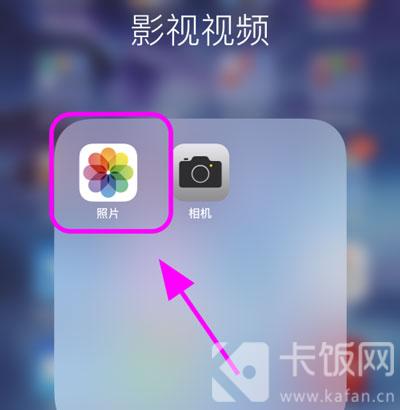
2、然后点击右上角的【选择】,进入照片选择模式,执行对应操作;
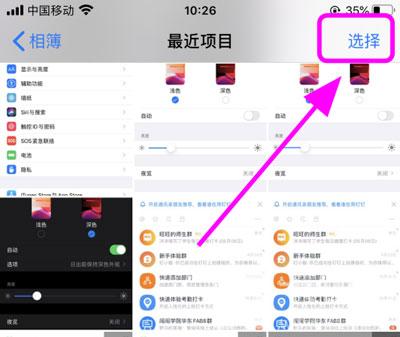
3、当右上角选择“取消”按钮时,就表示已经进入选中状态;
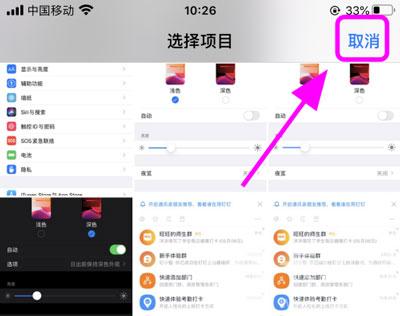
4、在相册中选择需要删除的照片,右下角就会显示蓝色的“选中”按钮;
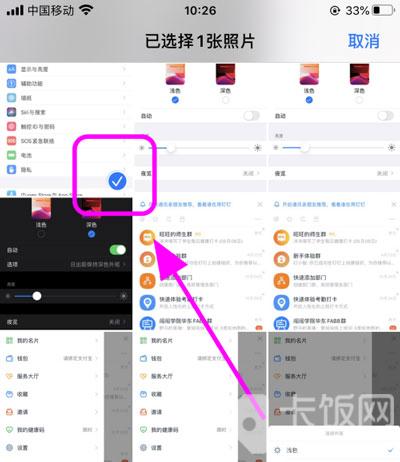
5、可以按住往右侧滑动,可选择多个,然后不松手按住继续往下滑动,选择多行;
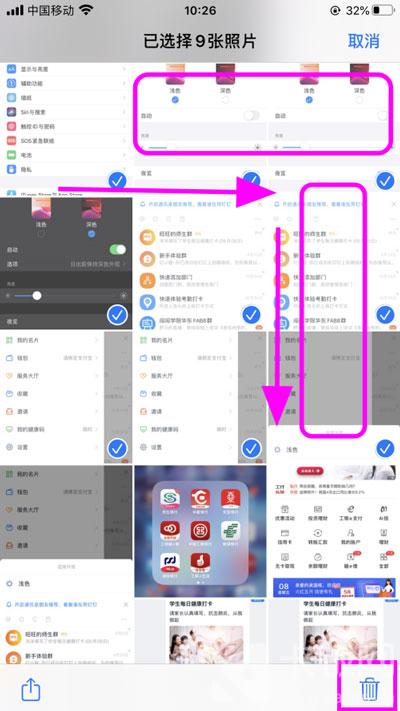
6、将照片选中之后,点击右下角的【删除】,在弹出的窗口中选择【删除X张照片】;
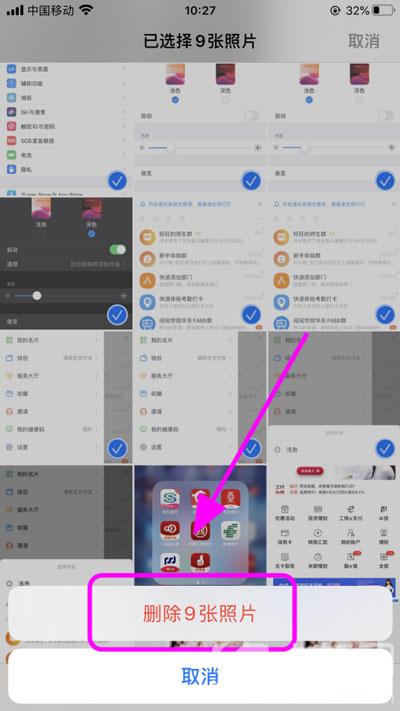
7、最后我们的照片就会从相册中删除了,可以按照此方法删除更多无用照片;
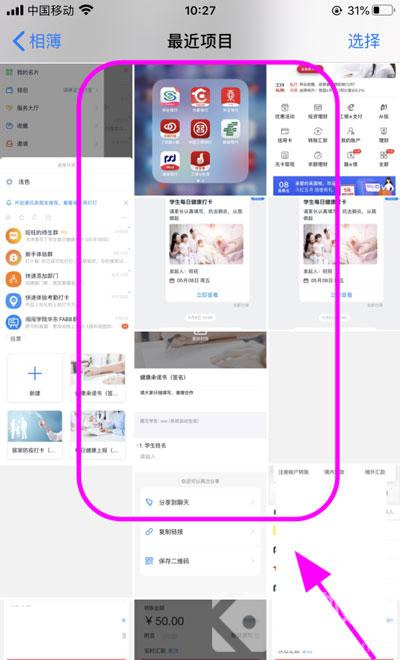
以上就是苹果12怎么批量删除照片的全部内容了,希望以上内容对您有所帮助!
攻略专题
查看更多-

- 《决胜巅峰》埃克斯最强出装徽记推荐
- 182 2025-01-19
-

- 《永劫无间手游》蓝梦技能介绍
- 99 2025-01-19
-

- 《燕云十六声》牵丝玉流派挑战玩法一览
- 91 2025-01-19
-

- 《金铲铲之战》新春使者娑娜技能介绍
- 142 2025-01-19
-

- 《金铲铲之战》新春使者卑尔维斯技能介绍
- 134 2025-01-19
-

- 《心动小镇》猫咪产出每日奖励领取方法
- 161 2025-01-19
热门游戏
查看更多-

- 快听小说 3.2.4
- 新闻阅读 | 83.4 MB
-

- 360漫画破解版全部免费看 1.0.0
- 漫画 | 222.73 MB
-

- 社团学姐在线观看下拉式漫画免费 1.0.0
- 漫画 | 222.73 MB
-

- 樱花漫画免费漫画在线入口页面 1.0.0
- 漫画 | 222.73 MB
-

- 亲子餐厅免费阅读 1.0.0
- 漫画 | 222.73 MB
-






